想要给全景图做出星球效果,是非常容易实现的。今天就来学习PS给全景图做出星球效果的操作步骤吧,希望可以帮助到大家。
PS给全景图做出星球效果的详细操作

1、首先我们先进入PS

2、插入一张全景图
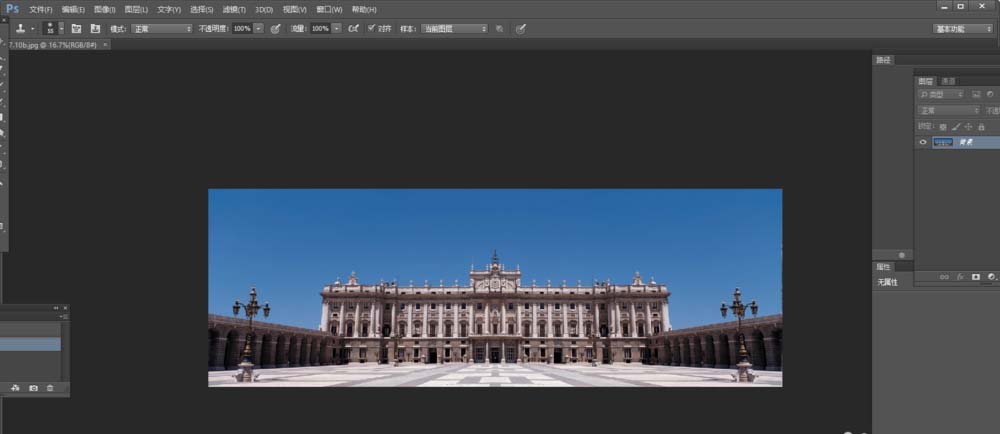
3、接着我们使用 图像》图像大小 将画布改成正方形
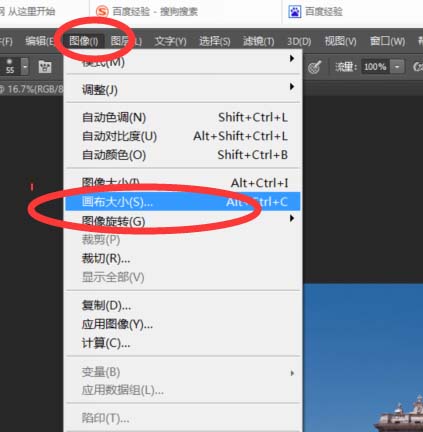
4、在弹出的窗口把长和宽调成相同的数值(注意不要勾选“约束比例”选项,得到效果如图


5、接着我们选图像>图像旋转>180度 ,得到效果如图
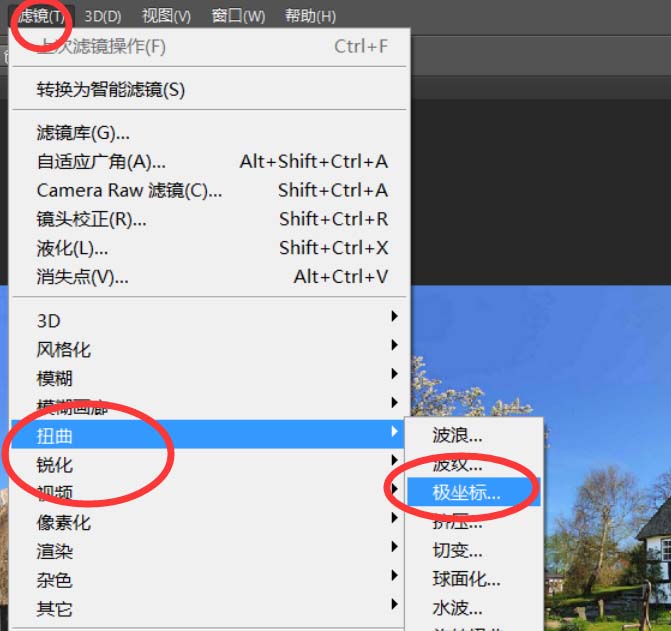

6、接着我们选择滤镜-扭曲-极坐标,选择平面坐标到极坐标
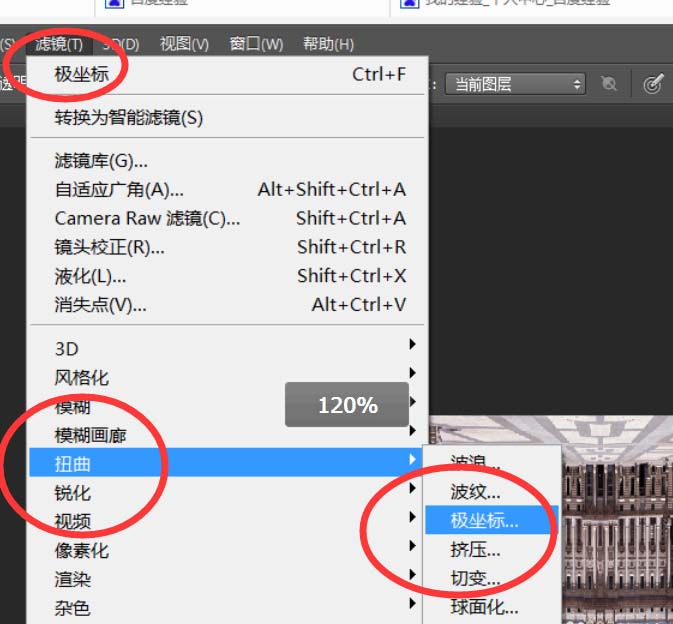
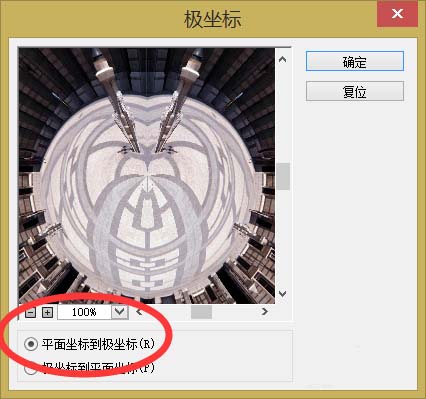
7、最后我们得到最终效果,希望这个经验对大家有用

各位小伙伴们,看完上面的精彩内容,都清楚PS给全景图做出星球效果的详细操作了吧!








